Известно, что ни на смартфоне, ни на таблете компании Apple нельзя просматривать MKV- и AVI-фильмы. О том, какие именно видеоформаты поддерживает iPhone, iPad мы уже писали ранее. В той же статье, в качестве решения проблемы отсутствия поддержки iOS-устройствами популярных форматов, был предложен вариант конвертирования видео посредством специальных программ – конвертеров. Тем не менее, если конвертация видео – это не подходящий для вас вариант, обратите внимание на существующие плееры, с помощью которых возможно, минуя процесс конвертации, сразу же скинуть MKV- и AVI-фильмы на iPad или iPhone.
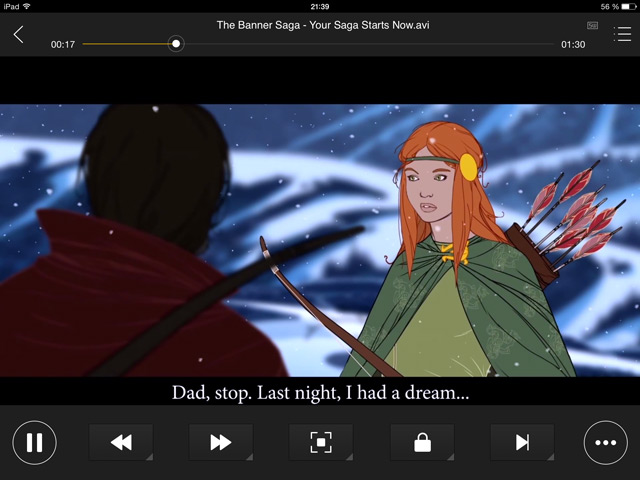
В App Store можно обнаружить множество разнообразных плееров, воспроизводящих AVI, MKV, FLV, MOV, MP4/M4V, WMV, VOB, 3GP и другие расширения, форматы. Наиболее популярными из них являются платные программы AVPlayer от Eplayworks и GoodPlayer от Hustmobile. В настоящее время оба приложения плохо адаптированны под вышедшую в прошлом месяце iOS 8, периодически вылетают, но, вполне вероятно, это лишь временное явление.
Телевизор Hisense не воспроизводит и не открывает видео с флешки формата AVI
Как скинуть и запустить MKV- и AVI-фильмы на iPad или iPhone через iTunes
Загрузка MKV- и AVI-фильмов на iPad или iPhone с помощью плееров происходит схожим образом, неважно какой вы выбрали.
Шаг 1. Устанавливаем из App Store приглянувшийся плеер.
Шаг 2. Подключаем девайс к компьютеру и запускаем iTunes.
Шаг 3. В iTunes в разделе «Устройства» кликаем по имени вашего девайса и переходим в раздел «Программы» на вашем iPad или iPhone.
Шаг 4. В разделе программы проматываем список установленных приложений до списка «Общих файлов». Представленные в одном из двух столбцов программы могут использоваться для переноса различных файлов с вашего компьютера на iPad или iPhone. Во втором столбце отображается список документов, использующихся приложением. Внизу второго столба кликаем по кнопке «Добавить файл» и указываем путь к фильму.
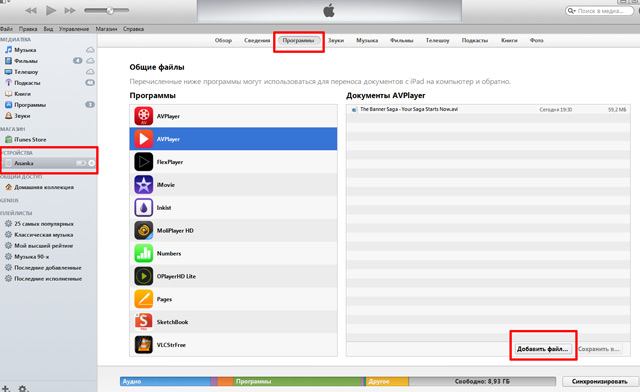
Шаг 5. Синхронизируем устройство с компьютером, на девайсе запускам установленный плеер и в папке, которая в разных программах может называться «Загрузки», «Видео» или «Документы», ищем фильм и смотрим.
К примеру, интерфейсы MoliPlayer и AVPlayer Pro (изображения кликабельны):
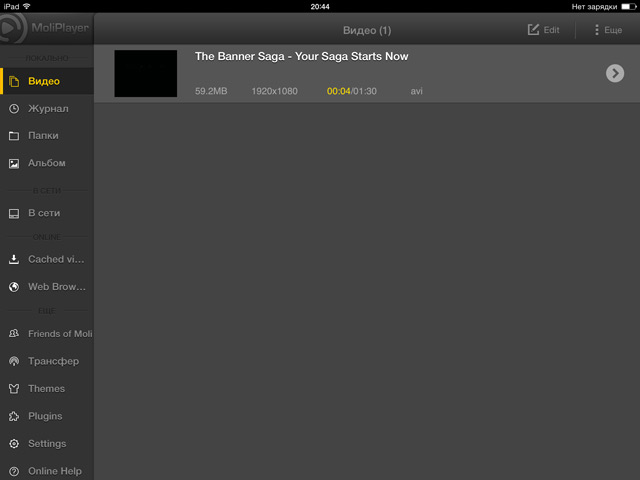

В случае необходимости удаления фильма, сделать это можно из плеера, а не через iTunes. Опять-таки у разных программ кнопка delete имеет свое место.
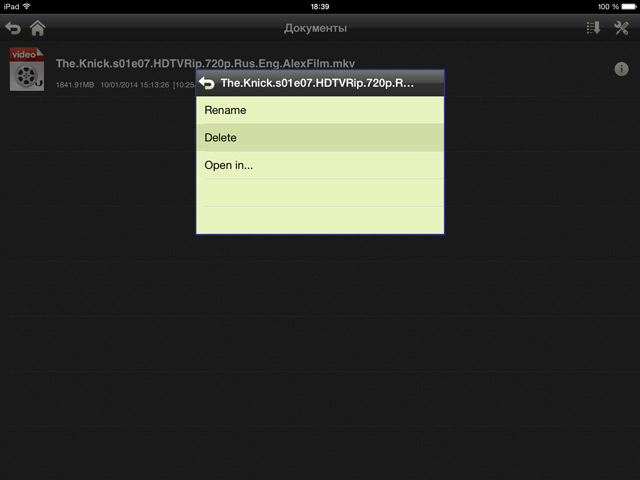
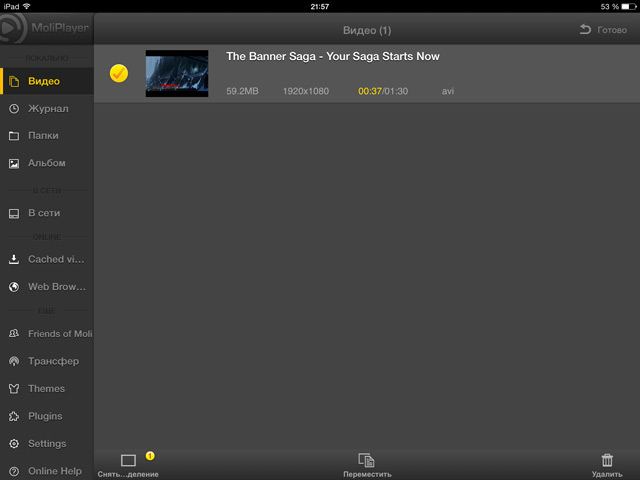
Другие способы смотреть MKV- и AVI-фильмы на iPad или iPhone
Помимо добавления фильмов через iTunes, смотреть MKV- и AVI-фильмы на iPad или iPhone можно подключившись напрямую к локальной сети. Некоторые плееры, как например MoliPlayer, подключается автоматически, другие приложения требуют настройки.
Выбранный файл в настоящее время не поддерживается на телевизоре
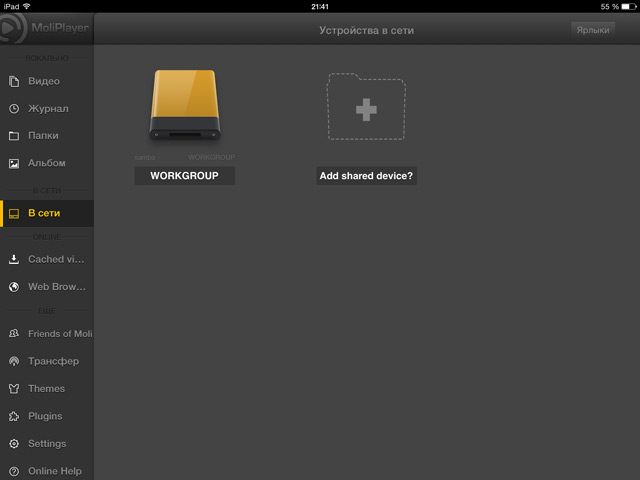
Также ряд программ позволяет смотреть видео непосредственно из сети, вставляя в плеер web-ссылку. При желании можно подключиться к FTP-серверу или медиасерверу.
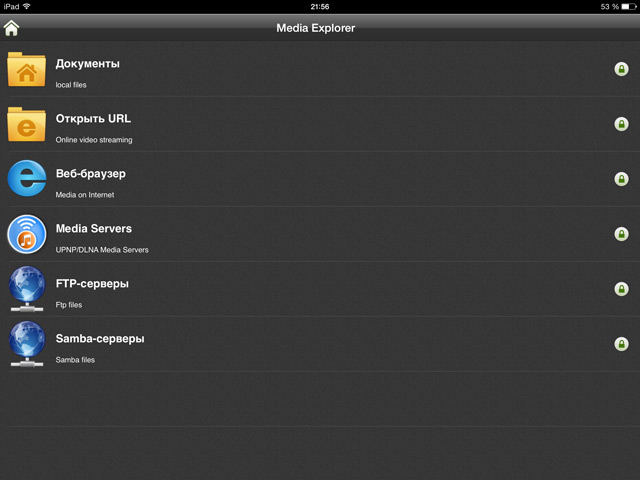
К перечисленным способам иногда добавляют «облачный», предлагая скинуть фильм, например, в Dropbox. Тем не менее на практике этот способ оказался нежизнеспособным: после загрузки фильма в облачное хранилище с компьютера, приходиться слишком долго ждать, пока он станет доступен для мобильного девайса, да и смотреть кино через подобные клиенты – сущее наказание.
- GoodPlayer
- AVPlayer
- MoliPlayer (Lite, Pro)
- nPlayer
- GPlayer
- AVPlayer Pro
Источник: app-s.ru
Исключительные 7 видеоплееров для плавного и идеального воспроизведения мультимедиа: абсолютно без потерь воспроизводит файлы формата AVI
Если вы использовали для записи мультимедийного содержимого на разных мультимедийных платформах и хотите воспроизвести записанные мультимедийные файлы. Имейте в виду, вам может понадобиться AVI плеер если когда-нибудь вы захотите воспроизвести записанные мультимедийные файлы на большом экране, например, на компьютере. Однако проигрыватель Windows Media не такой мощный.
В качестве альтернативы вы должны найти видеоплееры, которые могут воспроизводить файлы формата AVI без потерь. Мы представили и рассмотрели для вас 7 самых выдающихся плееров AVI, которые можно использовать. Таким образом, вы можете свободно выбирать из следующих AVI-плееров, таких как Kodi, Aiseesoft Blu-ray Player, PotPlayer, Media Player Classic, Jriver Media Center, Divx Player, и MPlayer.
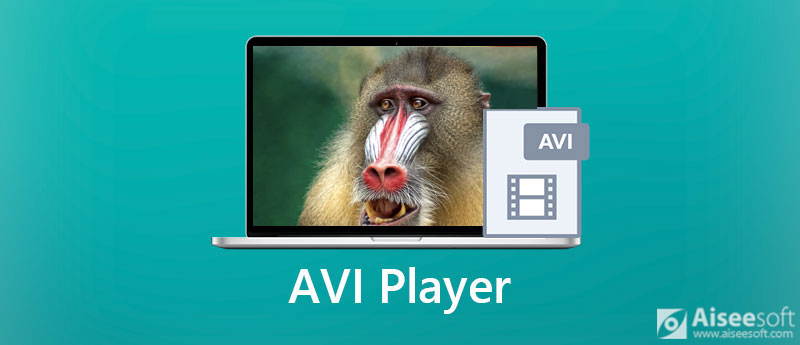
- Часть 1. Лучший 7 AVI-плеер
- Часть 2. Как воспроизводить файлы AVI на Mac
- Часть 3. Часто задаваемые вопросы о лучшем AVI плеере
Часть 1. Лучший 7 AVI-плеер
Kodi
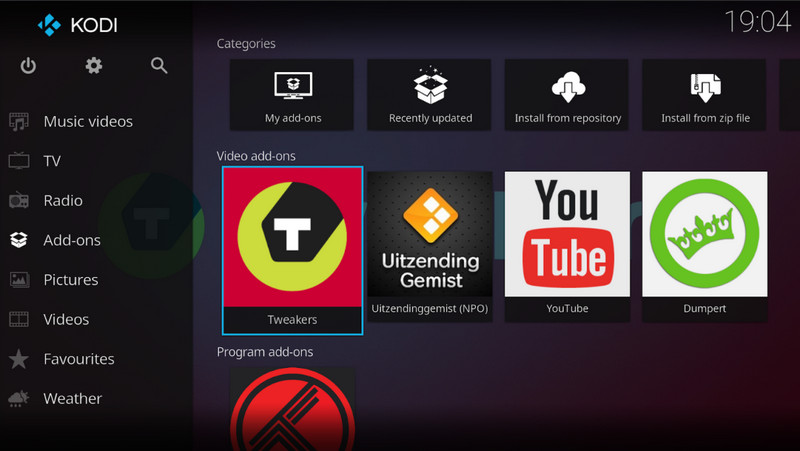
Общий рейтинг: 4
Платформы: Виндовс, Линукс, Андроид
Цена: Это Бесплатно
Kodi — это один из AVI-плееров, который представляет собой кроссплатформенный видеопроигрыватель с полностью открытым исходным кодом. Отличительной особенностью этого инструмента является то, что он предлагает 10-футовый пользовательский интерфейс, который позволяет воспроизводить мультимедийные файлы на большом экране, таком как телевизор и любой пульт дистанционного управления. Кроме того, этот медиаплеер позволяет просматривать и просматривать видео, просматривать фотографии, слушать подкасты и музыку с жесткого диска, оптического диска и локальной сети. Кроме того, этот инструмент обладает такими замечательными функциями, как частота звука, воспроизведение без пауз, перекрестное затухание и многое другое.
- 100% бесплатно.
- Простой и понятный интерфейс.
- Открытый исходный код для Windows, Linux и Android.
- Требуется собственный контент или установка сторонних плагинов.
Blu-ray плеер Aiseesoft
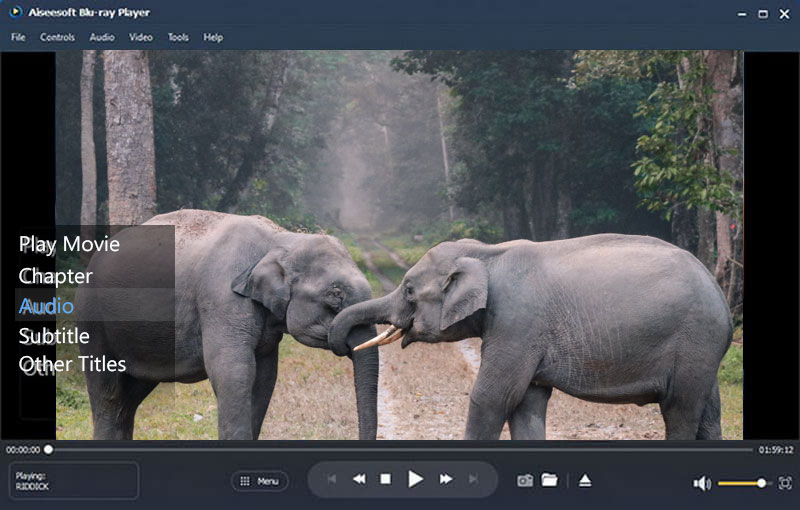
Общий рейтинг: 5
Платформы: Windows и MacOS
Вы ищете лучший проигрыватель Blu-ray и AVI? Что ж, мы выбрали для вас Blu-ray плеер Aiseesoft который может воспроизводить несколько форматов файлов, таких как формат AVI. Более того, этот инструмент может полностью поддерживать и воспроизводить фильмы с дисков Blu-ray и DVD.
Кроме того, вы также можете воспроизводить аудиофайлы, включая MPG, MPEG, MPEG2, VOB, DAT, MP4, M4V, TS, MTS, M2TS, MXF, WMV, RM, RMVB, ASF, AVI, 3GP, 3G2, F4V, FLV, SWF, MPV, MOD, TOD, QT, MOV, DV, DIF, MJPG, MJPEG, TP, TRP и WebM, обеспечивающие видео высокой четкости и звуки качества без потерь. Кроме того, этот инструмент позволяет просматривать изображения качества 4K UHD.
- Поддерживает Windows и Apple
- Может воспроизводить фильмы Blu-ray и DVD.
- Отличные возможности воспроизведения.
- Легко и безопасно использовать.
PotPlayer
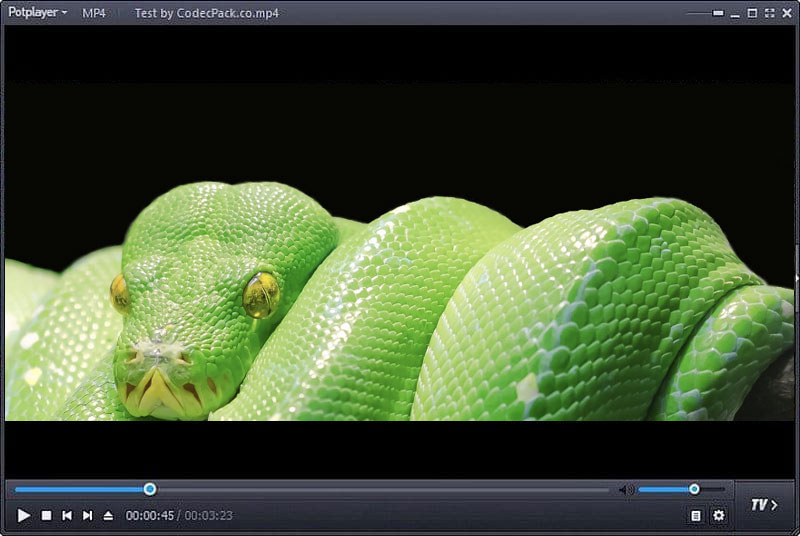
Общий рейтинг: 4
Платформы: Windows и Android
Цена: Это Бесплатно
PotPlayer это идеальный проигрыватель AVI для отличного воспроизведения видео. Это программное обеспечение может воспроизводить множество форматов, таких как MPEG, MPG, FLV, AVI, AFS и многие другие. Кроме того, этот инструмент может воспроизводить 3D-очки, 3D-ориентированные функции и высокое разрешение видео. Кроме того, вам не нужно беспокоиться о воспроизведении каких-либо медиафайлов, потому что он абсолютно поддерживает широкий спектр кодеков. Кроме того, этот инструмент предлагает скины, логотипы и цветовые темы, чтобы сделать ваш PotPlayer персонализированным.
- Свободно.
- Низкое использование ресурсов.
- Качественное воспроизведение.
- Совместимо только с устройством Windows.
- Нежелательное рекламное ПО.
Media Player Classic
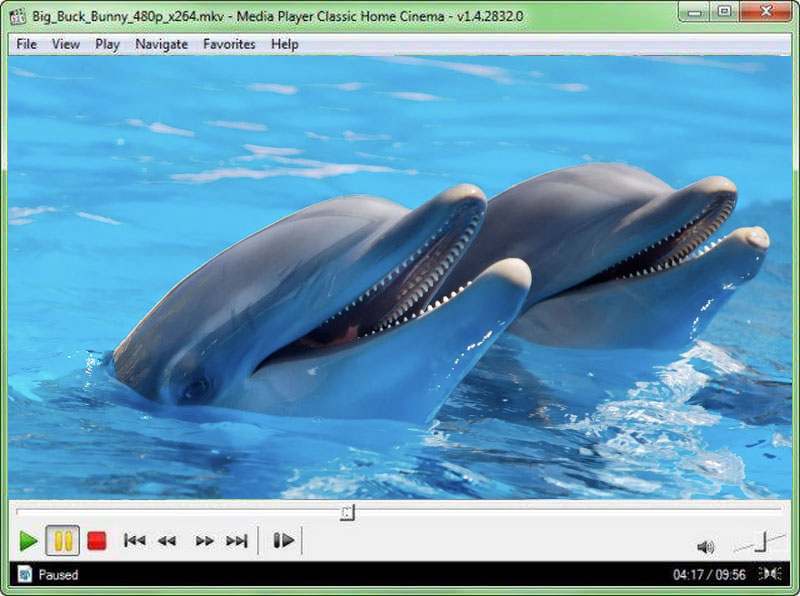
Общий рейтинг: 4
Цена: Это Бесплатно
Переходим к следующему видеоплееру. Media Player Classic поддерживает и может воспроизводить медиафайлы различных форматов. Следовательно, этот инструмент считается одним из доступных AVI-плееров, и это абсолютно легкий медиаплеер. Кроме того, это 100% открытый исходный код для Windows.
Этот инструмент хорош тем, что в нем нет абсолютно никаких шпионских программ, рекламы или панелей инструментов. Это означает, что вы можете воспроизводить все свои видео без каких-либо перерывов. Кроме того, этот инструмент поддерживает разные языки.
- Бесплатное шпионское и рекламное ПО.
- Многоязыковая поддержка.
- 100% бесплатно.
- Старый и устаревший.
Пресс-центр JRiver
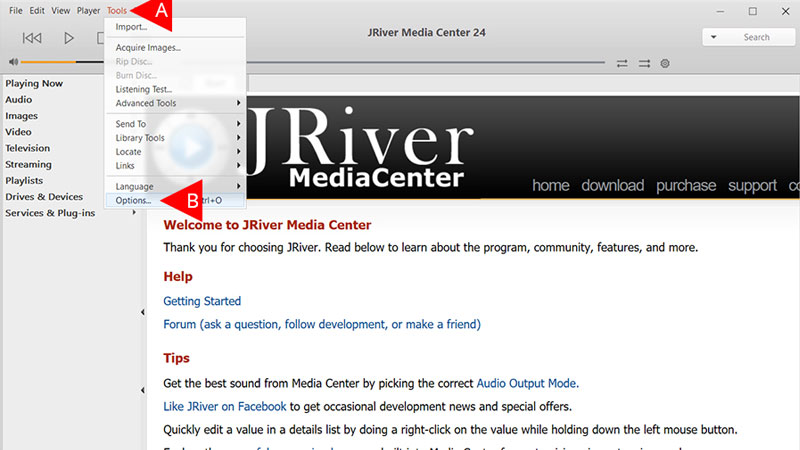
Общий рейтинг: 4.5
Цена: Это Бесплатно
Переходя к следующему проигрывателю AVI, Джривер Медиа Центр . Этот инструмент позволяет воспроизводить мультимедийные файлы, поддерживающие различные форматы файлов, такие как формат AVI. Более того, если вы хотите записать компакт-диски или DVD, вы можете сделать это с помощью этого медиаплеера. Кроме того, он также позволяет вам создавать и редактировать свой собственный список воспроизведения, смарт-списки и представления, чтобы вы могли легко получить доступ и быстро найти свои собранные файлы. Кроме того, вы можете настроить этот видеоплеер для телеканалов и получить доступ к онлайн-видео прямо в сети.
- Легко использовать.
- 100% бесплатно.
- Поддерживает только Windows.
DivX Player
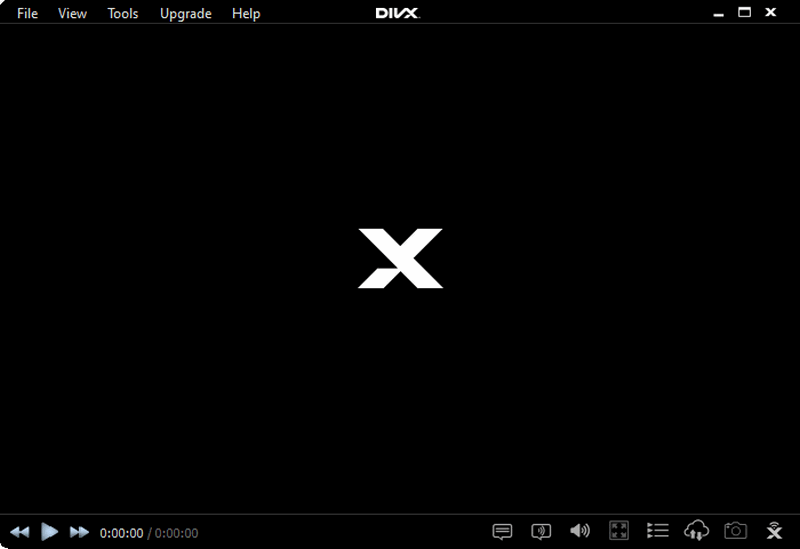
Общий рейтинг: 4.5
Платформы: Windows и MacOS
Цена: Это Бесплатно
DivX Player — это идеальный AVI-проигрыватель для воспроизведения мультимедиа с видео высокого качества, дающий пользователям беспроблемный опыт просмотра и воспроизведения видео. Кроме того, этот медиаплеер или видеоплеер обладает множеством превосходных функций, таких как диммер рабочего стола и затухание окон, которые нельзя найти в других медиаплеерах. Кроме того, этот инструмент позволяет транслировать видео, музыку и изображения на любое DLNA-совместимое устройство, такое как Xbox, Playstation, линейка продуктов Samsung Galaxy или Chromecast. Для этого просто зайдите в Транслировать в функцию.
- 100% бесплатно.
- Открытый исходный код для Mac и Windows.
- Легко и просто в использовании.
- Без вируса.
- Поддерживает ограниченные форматы.
MPlayer

Общий рейтинг: 4.5
Платформы: Linux, Windows и MacOS
Цена: Это Бесплатно
И, наконец, MPlayer . Этот медиаплеер — один из лучших и адаптируемых AVI-плееров, который может воспроизводить медиафайлы на MacOS, Linux и Microsoft Windows с идеальным и превосходным качеством видео и звука. Кроме того, ему не нужны и не требуются внешние кодеки для воспроизведения файлов мультимедиа, и он поддерживает формат гаммы. Кроме того, это программное обеспечение обеспечивает отображение на экране информации о состоянии, визуальную обратную связь для элементов управления с клавиатуры и форматов закрашенных субтитров, таких как MicroDVD, SubRip, OGM, SubViewer, Sami, VPlayer, RT, SSA, AQTitle, JACOsub, PJS и собственные: MPsub .
- 100% бесплатно.
- Кроссплатформенность (Mac, Windows и Linux).
- Легко использовать.
- Отсутствие встроенного визуализатора.
Часть 2. Как воспроизводить файлы AVI на Windows и Mac
Поскольку большинство из 7 плееров AVI совместимы с Mac. Если вы пользователь Mac, возможно, вы сейчас спросите, как можно воспроизводить файлы AVI на своем компьютере Mac. Следовательно, поскольку мы хотим удовлетворить ваши проблемы. Мы перечислили для вас некоторые шаги и рекомендации, чтобы вы могли легко воспроизводить свои файлы AVI на своем Mac с помощью Aiseesoft Blu-ray Player.
Запустите Aiseesoft Blu-ray Player на вашем компьютере с Windows или Mac.
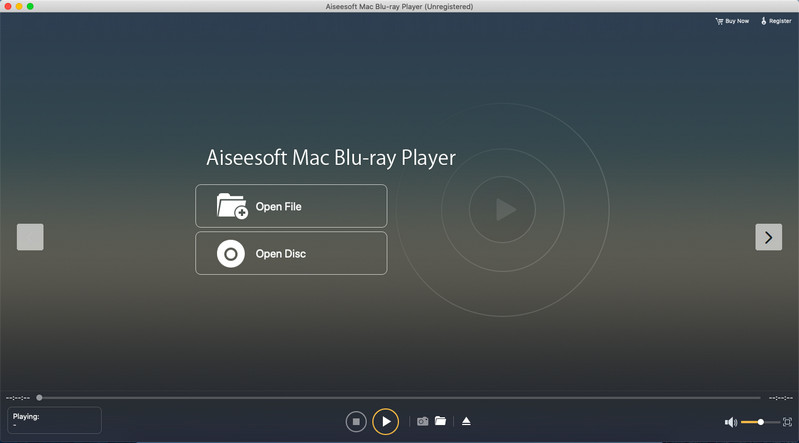
Откройте файлы AVI, щелкнув значок Открыть файл кнопка, расположенная в правой части интерфейса.
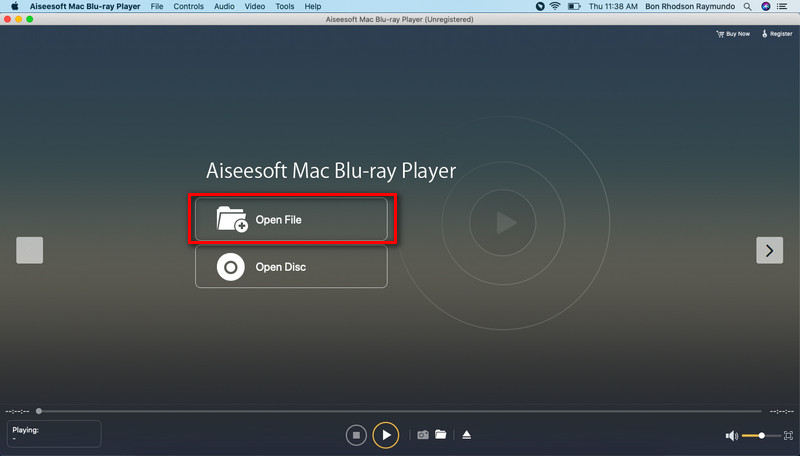
После нажатия Открыть файл кнопка. Теперь вы можете выбрать файл AVI из папки с файлами и перетащить его в медиаплеер. После этого воспроизведение начнется автоматически. Кроме того, вы можете приостанавливать, запускать и перематывать воспроизведение, если хотите.
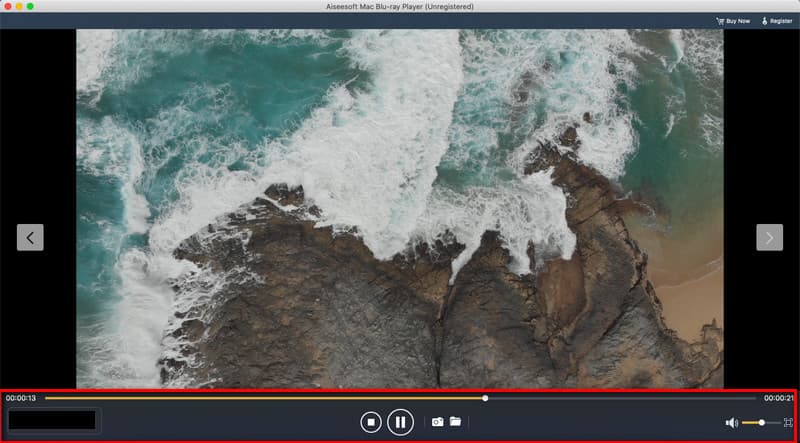
Часть 3. Часто задаваемые вопросы о лучшем AVI плеере
Может ли VLC запускать AVI?
Да, потому что файлы AVI — это обычные файлы, которые включены в ваш компьютер, и они состоят как из аудио, так и из видео файлов. Таким образом, видеоформаты AVI полностью совместимы с медиаплеерами VLC.
Формат файла AVI обычно используется для включения фильмов и телешоу небольшого размера, но при этом предлагает видео отличного качества. Это наиболее часто используемый формат файлов из-за его простоты и совместимости на различных платформах.
Что лучше: AVI или MP4?
Эти два формата файлов подходят для YouTube. Однако формат файла MP4 намного лучше, поскольку его можно сжимать без потери качества мультимедиа. С другой стороны, формат файла AVI, хотя и предлагает лучшее выходное разрешение, но его необходимо сжать до меньшего размера файла, что приведет к потере качества мультимедиа.
В заключение, теперь вы можете наслаждаться воспроизведением всех медиафайлов AVI с высоким разрешением и безупречным звуком. Таким образом, чтобы легко выбрать лучший проигрыватель AVI для воспроизведения видео, вы можете выбрать из 7 выдающихся проигрывателей AVI, будь то Kodi, Aiseesoft Blu-ray Player, PotPlayer, Media Player Classic, Jriver Media Center, Divx Player или MPlayer. Теперь, если эта информация очень помогла вам, вы можете поделиться ею с другими, чтобы помочь им.
Что вы думаете об этом посте.
Рейтинг: 4.8 / 5 (на основе голосов 158) Подпишитесь на нас в
Более Чтение
![]()
Оставьте свой комментарий и присоединяйтесь к нашему обсуждению

Blu-Ray плеер
Blu-ray Player — это мощный проигрыватель, который может воспроизводить диски Blu-ray, папку Blu-ray, DVD-диск / папку / файл ISO, выступая в качестве общего медиаплеера для любых видеофайлов HD / SD.
Источник: ru.aiseesoft.com
Структура и особенности формата avi (стр. 1 из 2)
Audio Video Interleave (чередование аудио и видео) – своеобразный медиаконтейнер, который хранит разные форматы аудио и видео. Формат внутренних файлов зависит от выбранного кодека, формирующего его. Это может быть комбинация видео DivX или XviD и аудио WMA.
Своим появлением AVI обязан корпорации Microsoft, которая представила его в 1992 году. Сегодня является стандартным видеоформатом для платформы Windows.

При записи AVI используется сжатие для хранения документов. Такой файл занимает больше места, чем, например, MPEG и MOV.
AVI создаются и без использования сжатия. Это сохраняет качество записи независимо от того, сколько раз открывается или сохраняется файл. Кроме того, воспроизведение происходит без использования посторонних кодеков. Однако размер такого файла минутной длительности 2-3 ГБ.
MPEG-2
С форматом MPEG-2 знакомы, пожалуй, все. Именно этот формат лежит в основе дисков формата DVD-Video. Формат MPEG-2 также лежит в основе стандартов цифрового телевидения.
Формат MPEG-2 обеспечивает высокое качество изображения при достаточно высокой степени сжатия видеофайла. Он обеспечивает изображение с четкостью 720 на 576 точек. Также формат MPEG-2 лежит в основе видео формата HDV.
Размер файла формата MPEG-2, конечно, в первую очередь зависит от длительности видеофайла. Но немаловажную роль играет и установленная степень компрессии. При создании файлов MPEG-2 пользователь может задать нужный поток данных (битрейт) и от этого битрейта будет зависеть как объем файла, так и качество видео. Чем выше битрейт, то есть, объем памяти, выделяемый для хранения одной секунды видео, тем выше объем видеофайла и качество изображения.
Видеофайлы формата MPEG-2 имеют разрешение MPG или MPEG. Если файл кодируется в отдельные потоки (аудио и видео), создается два файла с расширениями M2V (видео) и M2A (звук). В операционных системах Windows 7 и Windows Vista файлы формата MPEG-2 можно воспроизводить без установки дополнительных кодеков. Необходимые кодеки уже встроены в систему.
В более ранних версиях Windows для воспроизведения файлов формата MPEG-2, а также дисков формата DVD-Video требуется установка дополнительных кодеков или специальных программ, например, CyberLink PowerDVD, в которые уже встроены кодеки для распаковки файлов формата MPEG-2. Также формат MPEG-2 поддерживается большинством устройств для воспроизведения видео, например, бытовыми проигрывателями DVD.
Формат MPEG-2 удобен для хранения готового фильма, но нежелателен для использования при монтаже видео, так как в файлах данного формата содержится достоверная информация только об опорных кадрах. Вследствие этого точный монтаж, например нахождение конкретного кадра, практически невозможен.
Некоторые программы для монтажа видео, например, Pinnacle Studio, позволяют захватывать видеоматериал с кассеты, сразу кодируя его в формат MPEG-2. Это позволяет сэкономить место на диске, однако, для качественного монтажа лучше все же использовать формат DV. Вероятно, именно по этой причине возможность захвата видео в формат MPEG-2 отсутствует в программах для монтажа видео профессионального уровня, например, в Sony Vegas Pro. Однако, стоит отметить, что видео HDV переносится на компьютер именно в формате MPEG-2 с битрейтом 25 Мбит в секунду, что обеспечивает высокое качество изображения.
Как открыть файл avi на компьютере ОС Windows
Для просмотра файлов с расширением AVI используют базовый медиа-проигрыватель Windows Media Player содержит малую библиотеку кодеков. Для воспроизведения большего количества документов нужно установить программный пакет K-Lite Codec Pack.
Набор кодеков в составе пакета периодически обновляется, добавляются новые форматы. Последняя ревизия пакета K-Lite Codec Pack – 14.7.0.

В 2020 году представлен форк проигрывателя Media Player Classic Home Cinema. В 2020 году произошло основное изменение – включена функция youtube-dll.
Windows Media
Формат Windows Media разработан компанией Microsoft и предназначен для хранения сжатого видео и звука. Формат обеспечивает качественное видеоизображение и звук, не уступающее, а иногда и превосходящее качество DivX и MPEG-2, при менее сложном алгоритме сжатия. При этом размеры готового видеофайла сопоставимы с размерами файлов DivX, а размер звуковых файлов Windows Media сопоставим с размерами файлов популярного формата MP3.
В основе сжатия Windows Media лежит упрощенный алгоритм MPEG-2, однако данный формат требует вдвое меньшей скорости потока, что существенно уменьшает размер файла.
К преимуществам данного кодека можно отнести то, что все необходимые для компрессии и декомпрессии файлов компоненты уже содержатся в операционной системе Windows, что избавляет пользователя от установки дополнительных кодеков.
Формат подразумевает два вида файлов с расширениями, соответственно MMV (Windows Media Video) и WMA (Windows Media Audio). Файлы формата WMV предназначены для хранения видео, в том числе и со звуковой составляющей. Формат WMA предназначен только для хранения звука. Неоспоримым преимуществом формата Windows Media по сравнению со многими другими форматами является способность хранить до шести звуковых каналов, что позволяет упаковывать в данный формат фильмы с объемным звуковым сопровождением (5,1).
Как открыть файл avi на Mac OS
Посмотреть AVI видео на Mac стандартным проигрывателем QuickTime можно только, если в файле используется контейнер DivX. В этом случае достаточно скачать и установить кодек DivX. В остальных случаях открыть формат AVI на Apple MacBook можно с помощью программ MPlayerX или VLC для MacOS. Плеер MPlayerX воспроизводит популярные видео-форматы, но не проигрывает аудиофайлы.
Полезная опция плеера – воспроизведение из интернета и создание скриншотов с экрана при просмотре. Требуется сборка Mac OS 10.7 и выше.

Просмотр avi формата
Программа для просмотра AVI скачать бесплатно
Загрузка. Пожалуйста, подождите…
- Интернет
- Новости hi-tech
- Новости и обзоры
- Полезные приложения
- Антивирусы
- Чистка диска
- Браузеры
- Мультимедия
- Графика и дизайн
- Гаджеты
- Работа с дисками
- Архиваторы
- Системные инструменты
- Офисные утилиты
- Mac OS
- Android
Каталог » Новости и обзоры
27087 0 11-11-2017, 10:06
Новости и обзоры

Современный проигрыватель AVI, в наше время, собой представляет довольно удобную и простую программу для просмотра любых видео фильмов по расписанию. Программ данного рода очень много. Поэтому лишь Вам решать, где и какую скачать программу для просмотра avi.
Многие приложения данного рода обладают понятным и простеньким интерфейсом, именно поэтому, даже новичок сможет в них разобраться. Проигрыватель AVI разрешает просматривать наиболее популярные форматы видео: MP4, AVI или MPG. Самое главное и основное преимущество данного приложения состоит в том, что оно разрешает воспроизводить файлы по ранее запланированному расписанию.
Именно благодаря такой функции, систему можно применять для проведения своеобразных конференций, а также для создания своего рекламного щита. Главными возможностями считаются: — Присутствие инструментов по сохранению и созданию списков проигрывания. — Добавление, как группы, так и одного файла. — Полнейший контроль за расписанием самого воспроизведения. — Создание зацикленного списка воспроизведения. — Удобнейшая подсветка разнообразных видов расписания. — Понятный интерфейс. Данное приложение, то есть для просмотра avi можно бесплатно с этого портала.

MediaPlayer ClassicHome Cinema – бесплатное приложение для просмотра видеоматериала на компьютере, просмотра фотографий и проигрывания музыки. Система работает с любой версией Windows. К тому же, это приложение, на сегодняшний момент, считается самой лучшей и качественной программой для процесса воспроизведения видео.
Данный медиаплеер, в принципе отличается великолепной функциональностью и производительностью, не требователен ко всем системным ресурсам и отлично работает как на мощном, так и на слабом компьютере. Совсем не даром его назвали «classic», ведь он содержит лишь действительно необходимые функции, и не включает в себя ничего лишнего. Программа выполнена в классическом стиле и не обладает ненужными наворотами и украшательствами наподобие визуальных эффектов и скинов, которые лишь утяжеляют приложение и не могут принести хоть какую-то пользу. Поэтому такая программа для просмотра AVI скачать бесплатно какую, Вы можете у нас, считается отличным вариантом воспроизведения виде и фильмов данного формата. Краткий перечень функций плеера: — Воспроизведение DVD-дисков. — Поддержка почти любого формата, и, конечно же, формата AVI. — Воспроизведение неполного avi файла, то есть файла, которые полностью еще не скачаны на компьютер. — Видео изображение пользователь может, как уменьшать, растягивать, перемещать, так и увеличивать. — Просмотр видео, сохранение отдельного кадра. — Поддержка субтитров. — Переключение аудиодорожек.
Light Alloy 4.7.1.1640: LA_Setup_v4.7.1.zip
MPC HomeCinema 1.6.8: x32 —
- Наличие высокоскоростного канала Интернет и современных технологий дает возможность пользователям легко скачать программу для просмотра ТВ бесплатно. Тем самым, сегодня, человек, применяя специальные
Подробнее - В данной статье хочется, чтобы Вы как можно больше узнали о том, какие именно приложения по просмотру DVD реально работают. Где лучше всего скачать программу для просмотра двд бесплатно? Какая из них
Подробнее - В современном мире, игры постепенно набирают высокие обороты, и у многих игроков, естественно, появляется один и тот же вопрос, к примеру: «Каким образом смотреть демки?». Надеемся, что после того,
Подробнее - Человек, который имеет в наличии у себя дома компьютер, зачастую, практически ежедневно сталкивается с просмотром разного рода файлов и документов. А чтобы это не было для Вас слишком большой
Подробнее - Многие пользователи для печати и просмотра PDF-документов применяют бесплатный просмотрщик от Adobe, то есть приложение Adobe Reader, которое сегодня собой представляет международный стандарт по
Подробнее
- Adobe Photoshop CC
- Nero 7 Lite 7.11.10.0
- ESET NOD32 Антивирус
- Астрон Дизайн 3.0.0.26
- КОМПАС-3D Viewer 16.1
- Базис-Конструктор-Мебельщ
- Астра Конструктор Мебели
- LEGO Digital Designer
Просмотр avi на Android
Посмотреть видео с расширением AVI на телефонах и планшетах Андроид гораздо проще, чем на Айфонах и Айпадах. Для этого всего лишь нужно:
- Скачать и установить одно из приложений (VLC media player, KMPlayer, MX Player);
- Перекинуть файл с видео на гаджет через USB (в плеерах есть встроенные файловые менеджеры) или облачные сервисы (большинство проигрывателей поддерживают загрузку с удаленных серверов, например, DropBox).
Расскажем немного об одном из самых популярных плееров — VLC media player для Android. Что в нем интересного:
- оборудован широкой базой данных, эквалайзером и фильтрами;
- воспроизводит доступные аудиоформаты, субтитры, телетекст и скрытые титры;
- кодеки не нужно загружать отдельно, кодек-пак интегрирован;
- проигрывает видео- и аудиофайлы, а также сетевые потоки, сетевые ресурсы и диски, ISO-образы DVD.

LiveInternetLiveInternet
Четверг, 22 Апреля 2010 г. 10:48 + в цитатник Уже писал про это тут, но придётся написать более подробную инструкцию.
Для того, чтобы скачивать ролики с YouTube в форматах «avi», «flv» или «mp4» настоятельно рекомендую использовать программу «Free YouTube Download» из пакета «Free Studio» (писал про него тут). Для того, чтобы делать это не нужно ставить всю «Free Studio», а достаточно поставить только эту программу. Ссылку на скачку и русское описание можно найти тут:
www.dvdvideosoft.com/ru/products/dvd/Free-YouTube-Download.htm
. Размер инсталлятора — около 10 Мбайт. Но я всё таки рекомендую скачать и поставить весь пакет программ «Free Studio». Размер его инсталлятора — около 38 Мбайт. Не так уж и много! Скачать его и почитать про него подробнее по-русски можно тут:
www.dvdvideosoft.com/ru/index.htm
. Хочу обратить особое внимание, что дополнительные кодеки для нормального функционирования этой программы не требуются. Вот теперь научу, как пользоваться этим пакетом программ для скачки видео с YouTube. После установки и запуска «Free Studio» появляется такое окно:

Выбираем крайний левый (он же «оранжевый столбец»). Попадаем вот в такой экран:

Тут надо выбрать верхнюю левую иконку (подсвечена фоном на картинке). Всё, мы в программе «Free YouTube Download». Теперь надо только вставить адрес ролика на YouTube и выбрать качество и расширения файла:

После этого нажать на кнопку «Скачать». После этого начнётся скачка файла.

Спустя какое время, она закончится. Вот и всё! Для тех, кому интересно, опишу все кнопки. «Обзор» — выбор или смена каталога, куда будут скачивать файлы с видео. Кроме того, после скачки можно сразу перейти в ту папку, куда был скачан файл:

«Выходное имя» — здесь можно задать вид имени сохраняемого файла. «Опции» — тут надо задать параметры для прокси-сервера (если у вас он есть) и настроить ещё аж 3 опции. Примечание Для нормальной работы программы через прокси рекомендую перезапустить компьютер. Не знаю, почему, но у меня заработало только после этого. Удачи в использовании!
Если есть вопросы, задавайте их в комментариях. P.S. Данное сообщение написано специально для родной сестры. Если вы — не моя родная сестра, не надо писать в комментариях, что вы и так это знаете.
Ответы на всё вопросы про файлы формата «flv»
Дополнение LI 5.09.15
Метки:
mp3 youtube avi flv
Процитировано 727 раз Понравилось: 14 пользователям
Понравилось14
0
Источник: textochka.ru